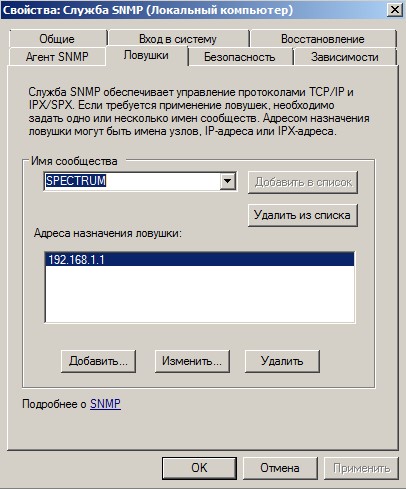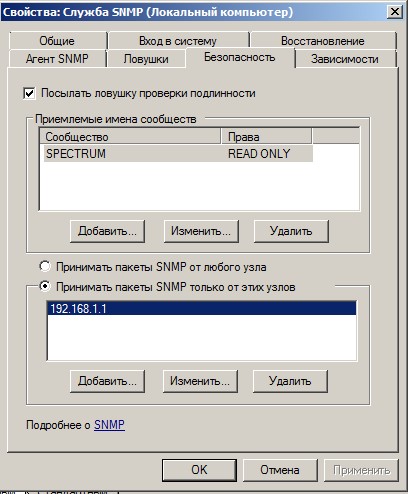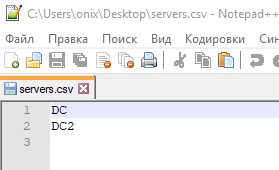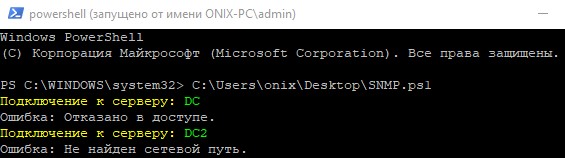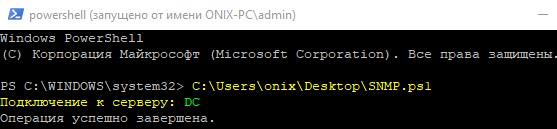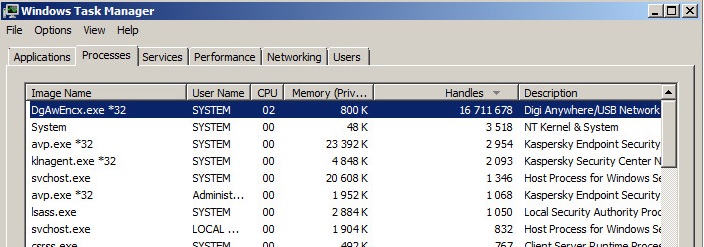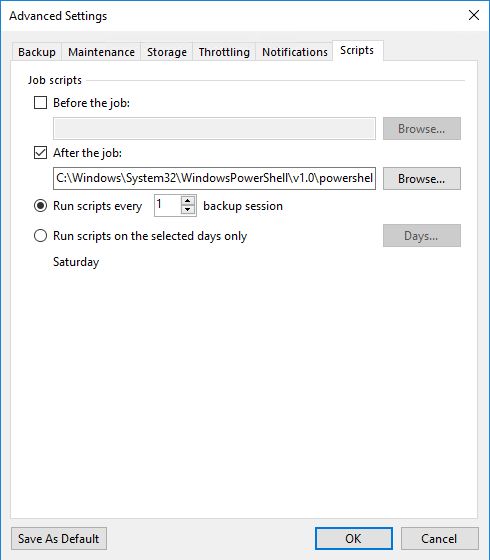Привет! Появилась задача: необходимо на серверах с Windows Server 2003 и выше поменять настройки службы SNMP, добавив в настройки еще один IP-адрес, куда будут отсылаться SNMP-трапы и куда их вообще разрешено отсылать. Приведу два скриншота того, о чем я говорю:
Получается, на примере мне надо добавить к IP-адресу 192.168.1.1 еще один, например 192.168.1.2 в обе вкладки.
Проблемы были следующие: компьютеры не в домене; на компьютерах может быть разный локальный администратор и пароль.
Из плюсов: к большинству серверов имеется удаленный доступ к административной шаре admin$.
Был написан скрипт на powershell, который из файла на рабочем столе с именем servers.csv и содержащим список серверов, берет имя сервера и стандартными командами reg и sc очищает ветки реестра, в которых находятся нужные нам данные, и перезагружает службу SNMP. В случае проблем с подключением к серверу, выводится сообщение об ошибке. В процессе работы скрипта лишний вывод сообщений в окно терминала отключен.
Вот содержимое файла servers.csv для примера:
А вот содержимое самого скрипта:
chcp 1251 | Out-Null
cd ~/Desktop
$List = Import-Csv Servers.csv -Header Servers
Foreach ($s in $List) {
$Serv= $s.Servers
Write-Host "Подключение к серверу: " -foregroundcolor yellow -NoNewline
Write-Host $Serv -foregroundcolor green
reg delete \\$Serv\HKEY_LOCAL_MACHINE\SYSTEM\ControlSet001\services\SNMP\Parameters\PermittedManagers /va /f
reg add \\$Serv\HKEY_LOCAL_MACHINE\SYSTEM\ControlSet001\services\SNMP\Parameters\PermittedManagers /v 1 /t REG_SZ /d 192.168.1.1 2>&1 | Out-Null
reg add \\$Serv\HKEY_LOCAL_MACHINE\SYSTEM\ControlSet001\services\SNMP\Parameters\PermittedManagers /v 2 /t REG_SZ /d 192.168.1.2 2>&1 | Out-Null
reg delete \\$Serv\HKEY_LOCAL_MACHINE\SYSTEM\ControlSet001\services\SNMP\Parameters\TrapConfiguration\SPECTRUM /va /f 2>&1 | Out-Null
reg add \\$Serv\HKEY_LOCAL_MACHINE\SYSTEM\ControlSet001\services\SNMP\Parameters\TrapConfiguration\SPECTRUM /v 1 /t REG_SZ /d 192.168.1.1 2>&1 | Out-Null
reg add \\$Serv\HKEY_LOCAL_MACHINE\SYSTEM\ControlSet001\services\SNMP\Parameters\TrapConfiguration\SPECTRUM /v 2 /t REG_SZ /d 192.168.1.2 2>&1 | Out-Null
sc.exe \\$Serv stop SNMP 2>&1 | Out-Null
sc.exe \\$Serv start SNMP 2>&1 | Out-Null
}
Для того, чтобы скрипт запустить от имени локального администратора сервера нужно запустить командную строку и в ней выполнить команду:
runas /netonly /user:admin "powershell"
подразумевая, что на сервере есть пользователь admin с паролем. Если учетная запись не присутствует на сервере или пароль был введен не правильно, то при выполнении скрипта появится сообщение «Ошибка: Отказано в доступе». Если к серверу невозможно подключиться по причине его сетевой недоступности, то тогда ошибка будет «Ошибка: Не найден сетевой путь».
В случае успешного подключения появится сообщение «Операция успешно завершена«. Язык вывода сообщений конечно же зависит от установленного языка интерфейса в системе.